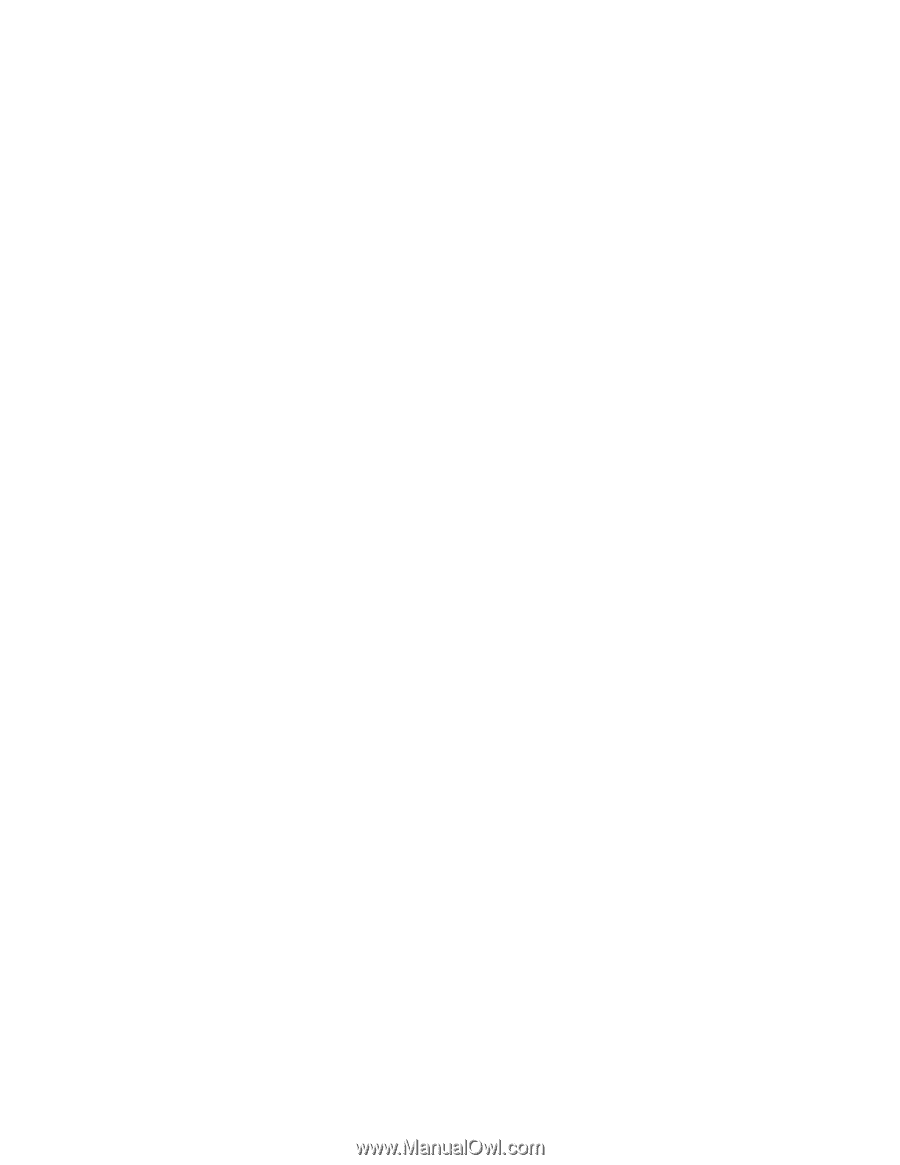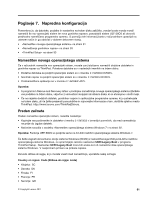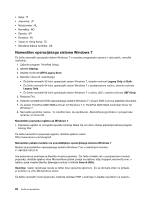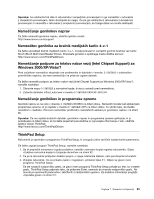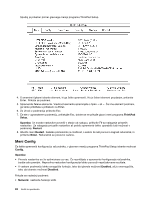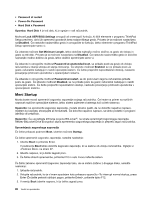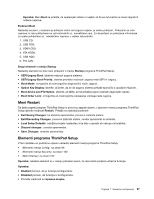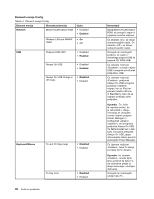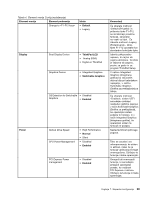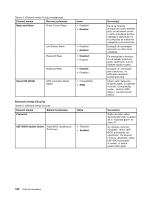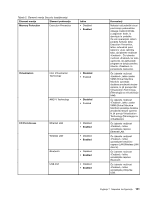Lenovo ThinkPad Edge E425 (Slovenian) User Guide - Page 114
Meni Startup, Hard Disk x Password
 |
View all Lenovo ThinkPad Edge E425 manuals
Add to My Manuals
Save this manual to your list of manuals |
Page 114 highlights
• Password at restart • Power-On Password • Hard Disk x Password Opomba: Hard Disk 1 je trdi disk, ki je vgrajen v vaš računalnik. Možnost Lock UEFI BIOS Settings omogoči ali onemogoči funkcijo, ki ščiti elemente v programu ThinkPad Setup pred tem, da bi jih spremenil uporabnik brez nadzorniškega gesla. Privzeto je ta možnost nastavljena na Disabled. Če nastavite nadzorniško geslo in omogočite to funkcijo, lahko elemente v programu ThinkPad Setup spreminjate samo vi. Če izberete možnost Set Minimum Length, lahko določite najkrajšo možno dolžino za geslo ob vklopu in geslo za trdi disk. Privzeto je ta možnost nastavljena na Disabled. Če nastavite nadzorniško geslo in določite najmanjšo možno dolžino za gesla, lahko dolžino spreminjate samo vi. Če izberete in omogočite možnost Password at unattended boot, se prikaže poziv za geslo ob vklopu računalnika iz stanja izklopa ali stanja mirovanja. Če izberete možnost Enabled, se ne prikaže poziv za geslo; računalnik nadaljuje in naloži operacijski sistem. Če želite preprečiti nepooblaščen dostop, nastavite preverjanje pristnosti uporabnika v operacijskem sistemu. Če izberete in omogočite možnost Password at restart, se ob ponovnem zagonu računalnika prikaže poziv za geslo. Če izberete možnost Disabled, se ne prikaže poziv za geslo; računalnik nadaljuje in naloži operacijski sistem. Če želite preprečiti nepooblaščen dostop, nastavite preverjanje pristnosti uporabnika v operacijskem sistemu. Meni Startup Morda boste morali spremeniti zagonsko zaporedje svojega računalnika. Če imate na primer na različnih napravah različne operacijske sisteme, lahko sistem zaženete s katerega koli od teh sistemov. Opozorilo: ko spremenite zagonsko zaporedje, morate izredno paziti, da ne določite napačne naprave, medtem ko kopirate, shranjujete ali formatirate. Če določite napačno napravo, se lahko podatki in programi izbrišejo ali prepišejo. Opozorilo: Če uporabljate šifriranje pogona BitLocker®, ne smete spreminjati zagonskega zaporedja. Rešitev BitLocker Drive Encryption zazna spremembo zagonskega zaporedja in prepreči zagon računalnika. Spreminjanje zagonskega zaporedja Če želite prikazati podmeni Boot, izberite možnost Startup. Če želite spremeniti zagonsko zaporedje, naredite naslednje: 1. Izberite Boot in pritisnite Enter. V podmeniju Boot lahko določite zagonsko zaporedje, ki se zažene ob vklopu računalnika. Oglejte si »Podmeni Boot« na strani 97. 2. Izberite napravo, ki jo želite zagnati prvo. 3. Če želite shraniti spremembe, pritisnite F10 in nato znova zaženite sistem. Če želite začasno spremeniti zagonsko zaporedje tako, da se sistem zažene z drugega diska, naredite naslednje: 1. Izklopite računalnik. 2. Vklopite računalnik; ko je v levem spodnjem kotu prikazano sporočilo »To interrupt normal startup, press Enter (Če želite prekiniti običajni zagon, pritisnite Enter)«, pritisnite tipko F12. 3. V meniju Boot izberite napravo, ki jo želite zagnati prvo. 96 Vodič za uporabnika